Panoramica
La sezione "Profilo e Fatturazione" di Droopify rappresenta il punto centrale per la gestione del proprio account, dei pagamenti e dei crediti disponibili. Attraverso i diversi pannelli è possibile monitorare, modificare ed esportare informazioni legate al piano in corso, ai metodi di pagamento e all’utilizzo dei crediti, mantenendo sempre il pieno controllo sull’abbonamento.
Analisi della pagina Profilo e Fatturazione
La pagina "Profilo e Fatturazione" è dedicata alla gestione del tuo account Droopify. Da qui attraverso i diversi pannelli presenti nella pagina potrai:
- Gestire il tuo piano
- Modificare le tue informazioni di fatturazione
- Acquistare crediti extra per la conversione dei codici di tracciamento
- Visualizzare lo storico dei crediti per la conversione dei codici di tracciamento spesi
- Esportare Inserzioni, Ordini e Cancellazioni in formato csv
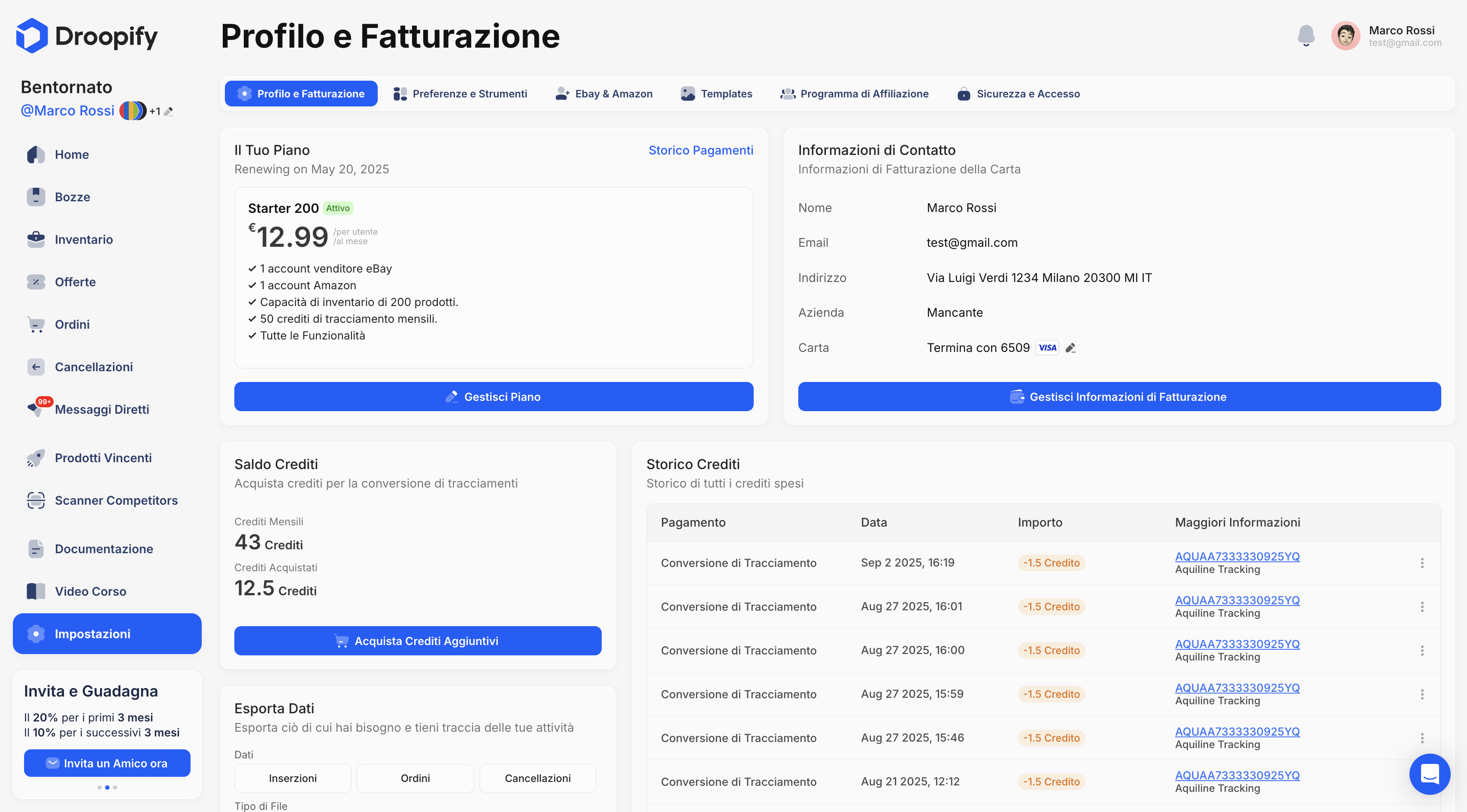
Pannello "Il Tuo Piano"
In questo pannello è possibile visualizzare e gestire completamente il tuo abbonamento di Droopify:
- Aumentare o ridurre il piano in base alle esigenze
- Annullare l’abbonamento in qualsiasi momento
- Controllare e modificare le impostazioni relative al piano scelto
Nota bene:
Nel caso in cui volessi eseguire un Upgrade del tuo piano ma, ad esempio, mancassero ancora 15 giorni al rinnovo, non preoccuparti. Eseguendo l'upgrade del piano ti verrà addebitata solo la differenza tra i due piani in relazione ai giorni mancanti al rinnovo. Non ti verrà addebitato l'intero importo del nuovo piano.
Pannello "Informazioni di Contatto"
Questa sezione permette di aggiornare e gestire i propri dati personali e di fatturazione:
- Aggiornamento dell’indirizzo di fatturazione
- Gestione del metodo di pagamento associato
Pannello "Saldo Crediti"
In questa sezione è possibile:
- Visualizzare il saldo dei crediti disponibili
- Acquistare crediti extra
Nota bene:
I crediti mensili vengono rinnovati ogni mese. Se, ad esempio, hai un piano da 50 crediti mensili e al momento del rinnovo te ne rimangono 10, il saldo verrà riportato a 50 e non verrà sommato ai crediti residui.
I crediti extra acquistati, invece, non hanno alcuna scadenza. Durante la conversione dei tracciamenti verranno sempre utilizzati prima i crediti mensili e, solo se esauriti, quelli extra.
Pannello "Storico Crediti"
Il pannello Storico Crediti consente di:
- Consultare tutte le transazioni e i pagamenti effettuati tramite crediti per la conversione dei codici di tracciamento
- Esportare lo storico delle operazioni in formato
.csv, per analizzare nel dettaglio dove e quando i crediti di conversione sono stati utilizzati
Questa funzione permette di avere sempre sotto controllo la cronologia delle operazioni legate ai crediti.
Pannello "Esporta Dati"
Attraverso questo pannello è possibile esportare i dati del proprio account nei formati .csv o Excel. I dati esportabili includono:
- Inserzioni
- Ordini
- Cancellazioni
Questa funzionalità è particolarmente utile per creare report dettagliati o per analizzare i dati offline.
Conclusione
La sezione "Profilo e Fatturazione" fornisce tutti gli strumenti necessari per gestire con semplicità e trasparenza il proprio abbonamento, le informazioni di pagamento, i crediti e l’esportazione dei dati. Grazie a queste funzionalità, ogni utente ha sempre il pieno controllo sul proprio account Droopify.